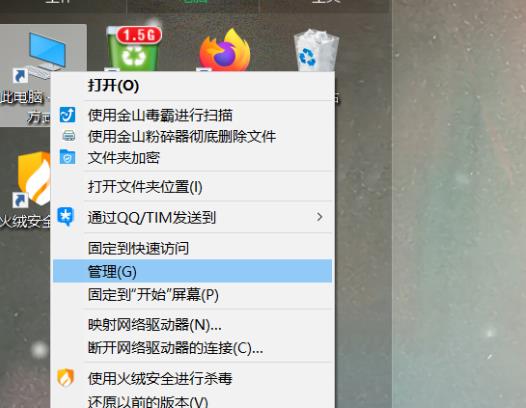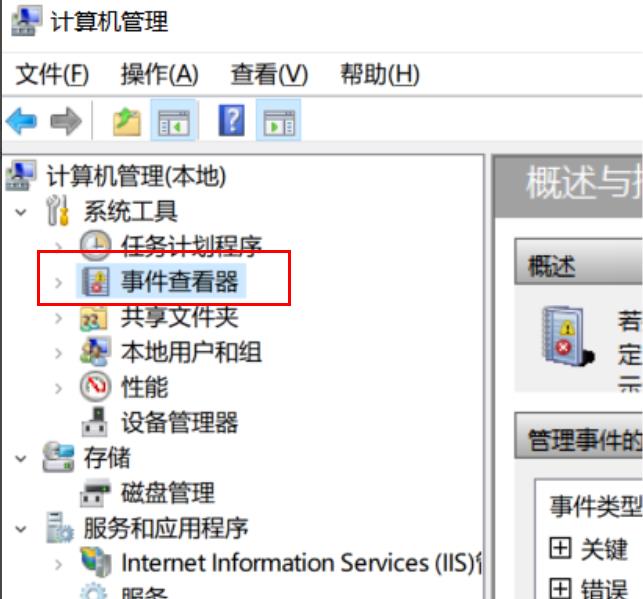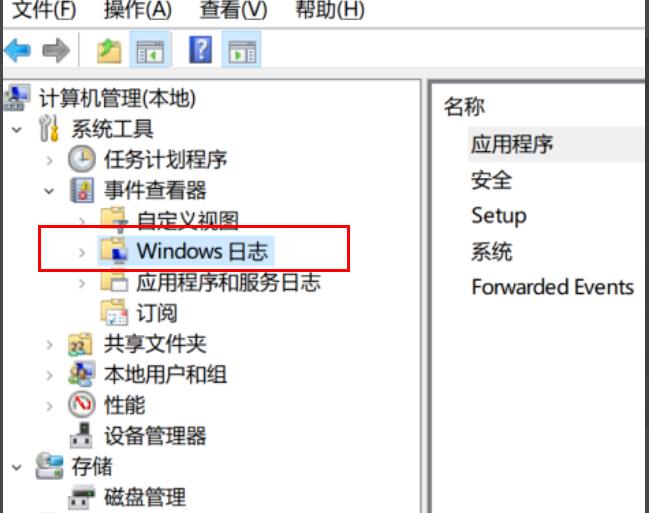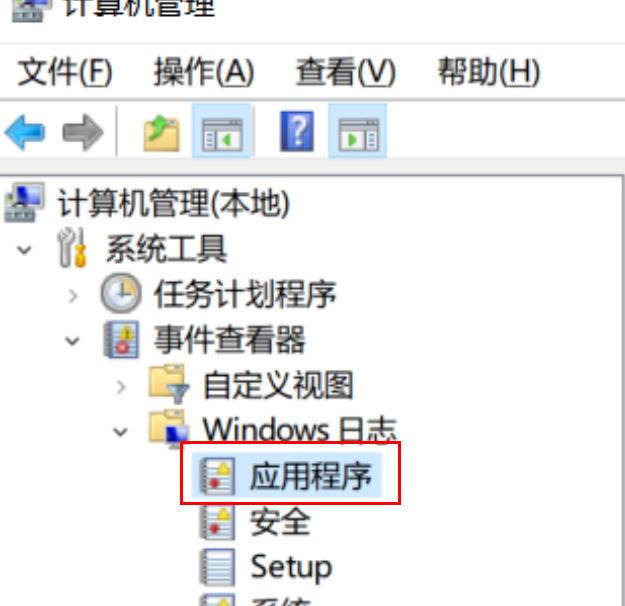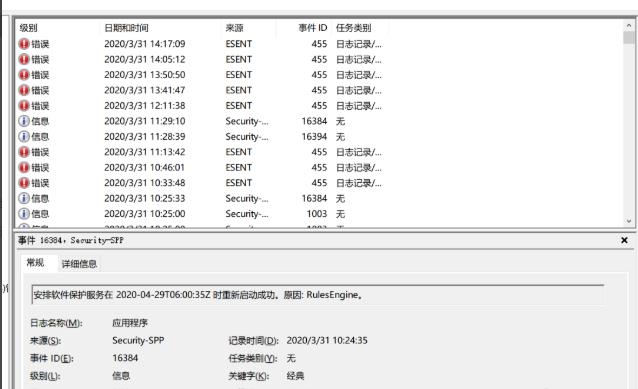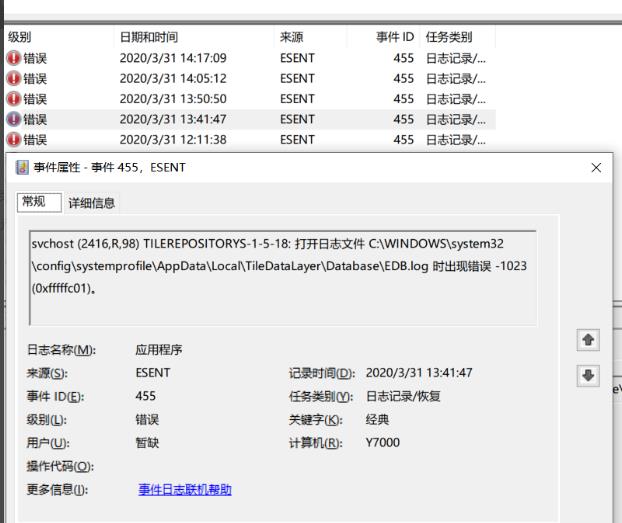win10如何查看日志报错?win10系统日志报错查看方法介绍
我们的win10系统中,有一个日志功能,当我们的电脑出现问题就可以通过日志来查看报错,就可以快速定位进行解决,很多小伙伴不知道应该在电脑的哪个位置进行查看,本期的win10教程就来和各位分享位置和具体的查看方法,希望今天Win7旗舰版带来的内容可以帮助大伙解决问题。
win10系统日志报错查看方法介绍
1、右击我的电脑打开“管理”。
2、选择“事件查看器”。
3、点击“Windows日志”。
4、选择“应用程序”。
5、进入界面。
6、双击“错误日志”即可打开看详细情况。
相关文章
- Win10桌面不断刷新闪屏无法操作怎么办?
- Win10休眠久了自动关闭程序怎么解决?
- win10蓝屏错误dpc watchdog怎么办?win10蓝屏提示dpc watchdog解决方法
- win10局域网设置在哪里?win10局域网设置位置解析
- win10怎么设置默认输入法为英文输入?
- win10如何重置tcp/ip协议?windows10重置tcp/ip协议栈的方法
- Win10文件夹搜索栏用不了怎么办?Win10文件夹搜索栏用不了问题解析
- Win10输入法图标丢失后怎么找回?Win10输入法图标丢失后找回的方法
- 解决游戏提示需要新应用打开此ms-gamingoverlay的问题
- win10应用商店提示错误代码0x80D02017怎么解决?
- win10如何提升扬声器音质?win10扬声器提升音质操作方法
- Win10怎么设置显示其它地区时钟?Win10设置显示其它地区时钟的方法
- Win10怎么清除设备搜索历史记录?
- win10去快捷方式箭头导致任务栏图标打不开怎么办?
- 电脑不能改microsoft账户登录无法设置人脸怎么办?
- win10输入法图标不见了怎么办?win10输入法图标找回方法